
Optag en film med QuickTime Player på Mac
Du kan skabe en film vha. det indbyggede kamera på din Mac eller ved at bruge din iPhone, iPad eller iPod touch. Når du vil laver en film, vises et betjeningspanel til optagelse, du kan bruge til at starte optagelsen, styre lyden og vælge optagelsesindstillinger.

Brug det indbyggede kamera på din Mac
I appen QuickTime Player
 på din Mac vælger du Arkiv > Ny filmoptagelse.
på din Mac vælger du Arkiv > Ny filmoptagelse.Når betjeningsmulighederne til optagelse åbnes, vises der et grøn lys ved siden af det indbyggede kamera i din Mac.
Tip: Hvis der ikke er et indbygget kamera i din Mac, kan du tilslutte et eksternt kamera.
Klik på lokalmenuen Indstillinger, og vælg en af følgende optagelsesindstillinger:
Kamera: Vælg et kamera, hvis du har flere tilgængelige kameraer.
Mikrofon: Vælg en mikrofon, hvis du har flere tilgængelige mikrofoner.
Kvalitet: Vælg optagelseskvaliteten. Optagelser i maks. kvalitet resulterer i ukomprimerede arkiver, som kan bruge store mængder lagringsplads.
Indstilling
Beskrivelse
Høj
H.264-video og 44100 Hz AAC-lyd
Maksimal
Apple ProRes 422-video og Linear PCM-lyd
Juster lydstyrken for at høre den lyd, du optager.
Klik på knappen Optag
 for at starte optagelsen. Klik på knappen Stop
for at starte optagelsen. Klik på knappen Stop  , når du er færdig (eller brug Touch Bar).
, når du er færdig (eller brug Touch Bar).Du kan sætte optagelsen på pause ved at Alternativ-klikke på knappen Optag
 . Klik derefter på den igen for at genoptage optagelsen.
. Klik derefter på den igen for at genoptage optagelsen.Vælg Arkiv > Gem for at gemme og give optagelsen et navn.
Brug en iPhone, iPad eller iPod touch, der er sluttet til din Mac
Du kan optage det, du ser på en tilsluttet enhed, og gemme optagelsen som et filmarkiv på din Mac.
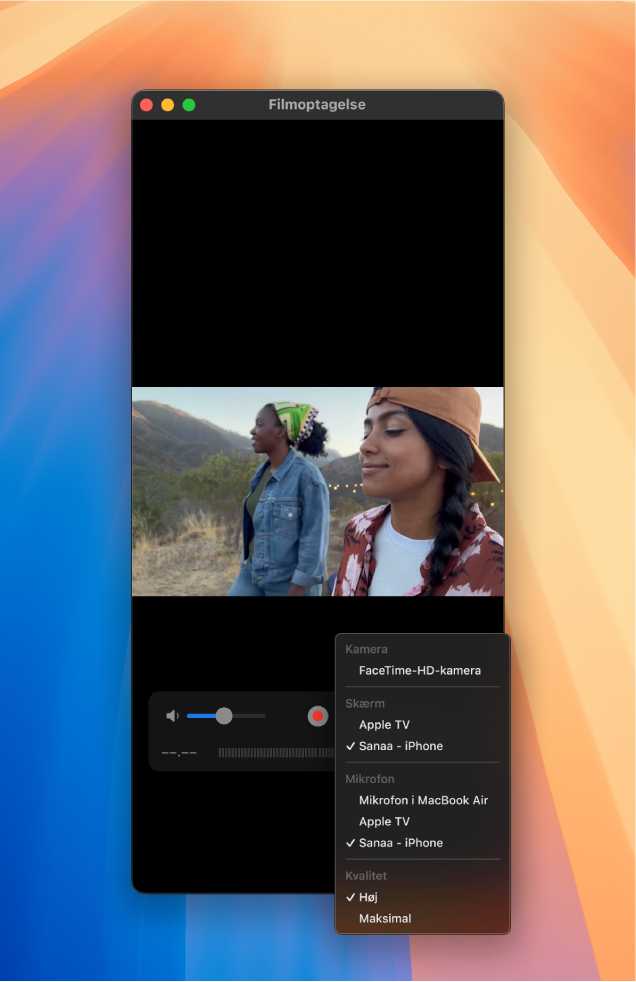
Slut enheden til Mac.
Åbn appen QuickTime Player
 på din Mac.
på din Mac.Vælg Arkiv > Ny filmoptagelse.
Klik på lokalmenuen Indstillinger, og vælg en af følgende optagelsesindstillinger:
Kamera: Vælg din tilsluttede iPhone, iPad eller iPod touch.
Mikrofon: Vælg en mikrofon (hvis du har mere end en mikrofon).
Skærm: Vælg en skærm til visning (hvis du har mere end en skærm).
Højttaler: Vælg en ekstern højttaler (hvis du har mere end en højttaler).
Kvalitet: Vælg optagelseskvaliteten. Optagelser i maks. kvalitet resulterer i ukomprimerede arkiver, som kan bruge store mængder lagringsplads.
Indstilling
Beskrivelse
Høj
H.264-video og 44100 Hz AAC-lyd
Maksimal
H.264-video og Linear PCM-lyd
Juster lydstyrken for at høre den lyd, du optager.
Klik på knappen Optag
 for at starte optagelsen. Klik på knappen Stop
for at starte optagelsen. Klik på knappen Stop  , når du er færdig (eller brug Touch Bar).
, når du er færdig (eller brug Touch Bar).Du kan sætte optagelsen på pause ved at Alternativ-klikke på knappen Optag
 . Klik derefter på den igen for at genoptage optagelsen.
. Klik derefter på den igen for at genoptage optagelsen.Vælg Arkiv > Gem for at gemme og give optagelsen et navn.
Tip: Hvis din iPhone, iPad eller iPod touch understøtter AirDrop, kan du optage en video på din enhed og sende den trådløst til din Mac og derefter åbne videoen i QuickTime Player. Se Brug AirDrop til at sende emner til Apple-enheder i nærheden.